შექმნისას ა ფორმა ან სხვა დოკუმენტი, რომელიც მოითხოვს თარიღს, ამომხტარი კალენდარი ეხმარება მომხმარებელს აირჩიოს თარიღი დოკუმენტის დატოვების გარეშე. ისწავლეთ როგორ დაამატოთ კალენდრის ფუნქცია Microsoft Word 2013-ის გამოყენებით.
დეველოპერის ჩანართის დამატება
Ზოგიერთი ხელსაწყოები Word-ში, pop-up კალენდრის ხელსაწყოს ჩათვლით, წვდომა ხდება დეველოპერის ჩანართის საშუალებით. დეველოპერის ჩანართი არ არის ერთ-ერთი ნაგულისხმევი ჩანართები ხელსაწყოების ლენტზე. დეველოპერის ჩანართის დასამატებლად აირჩიეთ Პარამეტრები დაწყების მენიუდან.
დღის ვიდეო
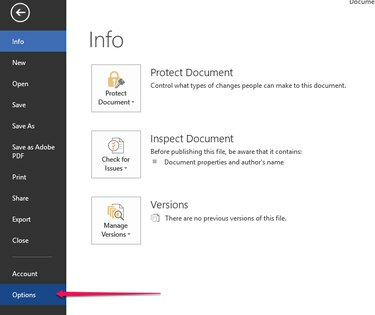
აირჩიეთ ლენტის მორგება. Დან ყველა ჩანართი მენიუ, აირჩიეთ დეველოპერი და დააწკაპუნეთ დამატება. დასასრულებლად დააწკაპუნეთ ᲙᲐᲠᲒᲘ.

Pop-Up კალენდრის ჩასმა
ამომხტარი კალენდრის ჩასასმელად, მოათავსეთ კურსორი იქ, სადაც გსურთ კალენდარი. დეველოპერის ჩანართიდან დააწკაპუნეთ თარიღის ამომრჩევი. დოკუმენტზე გამოჩნდება ველი ისრებით. კალენდრის სანახავად დააჭირეთ ისარს.

გაფრთხილება
დეველოპერის ჩანართი შეიძლება არ იყოს თქვენი ლენტის პირველი ჩანართი. ამის ნაცვლად, შეამოწმეთ ლენტის ბოლო, თუ ის არ გამოჩნდება, როგორც თქვენი პირველი ჩანართი.
მომხმარებელს შეუძლია დააჭიროს დღეს მიმდინარე თარიღის ჩასასმელად ან სხვა თვეში გადასასვლელად ისრის არჩევისთვის. მას შემდეგ რაც მომხმარებელი შეარჩევს თარიღს და დააწკაპუნებს თარიღის ველის გარეთ, თარიღი გამოჩნდება სივრცეში და კალენდარი აღარ ჩანს. კალენდრის ხელახლა სანახავად დააწკაპუნეთ თარიღის ველზე.
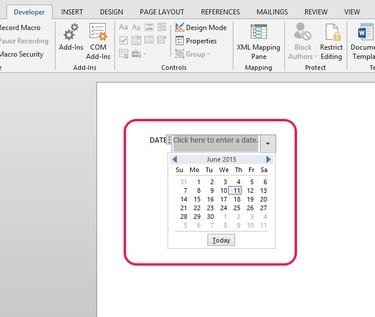
რჩევა
სხვა წლის სანახავად, ჩაწერეთ თვე და წელი და დააწკაპუნეთ ისარს. კალენდარი გაიხსნება იმ თვესა და წელს და მომხმარებელს შეუძლია აირჩიოს თარიღი. ეს ფუნქცია ასევე გამოდგება მაშინ, როდესაც მომხმარებელმა უნდა მოიძიოს კვირის გარკვეული დღის თარიღი.



